Indlogning på din college-e-mail:
For nuværende ansatte og fakultetet og nuværende aktive studerende:
https://outlook.com/owa/columbiacollegeca.mail.onmicrosoft.com
E-mailopsætning til mobile enheder:
For iPhone/iPad:
Note: Vi anbefaler at bruge Microsoft Outlook-appen til iOS https://apps.apple.com/ca/app/microsoft-outlook/id951937596 Se venligst instruktionerne for Android-enheder.
1. Hvis du har oprettet e-mail fra kollegiet, skal du fjerne indstillingerne, før du fortsætter. Hvis du ikke har det, skal du gå videre til trin 2.
Gå til Indstillinger
Rul nedad, og tryk på Adgangskoder & Konti
Tryk på den Columbia College-konto, som du vil slette
Tryk på knappen Slet konto, der vises nederst på skærmen. Sørg for at rulle helt ned i bunden af vinduet for at finde denne Slet konto-knap.
Gå tilbage til din startskærm
Når du er slettet, kan du fortsætte med de næste trin.
2. Når du tilføjer din Columbia College Exchange-konto, kan du synkronisere din mail, kontakter, kalendere, påmindelser og noter med din iOS-enhed.
Føj din Exchange-konto til
Tryk på Indstillinger > Mail, kontakter, kalendere > Tilføj konto > Exchange
Indtast dine oplysninger
Indtast din e-mailadresse og adgangskode. Hvis du ønsker det, kan du også indtaste en kontobeskrivelse.
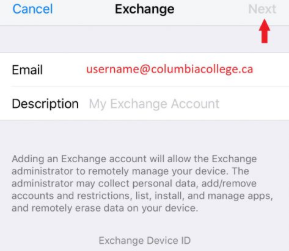
Til Android-enheder:
1. Hvis det er første gang, du bruger Outlook til Android, skal du indtaste din fulde e-mailadresse og derefter trykke på Tilføj konto.
Hvis ikke, skal du åbne Menu > tryk på Indstillinger > Tilføj konto > Tilføj e-mail-konto.

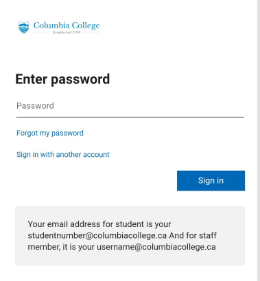
Forwarding your College Emails to your Personal Email:
Vend dig til IT Services i lokale 413 (Main Campus) for at få konfigureret e-mail forwarding.
Hvis du oplever problemer med at logge ind eller oprette forbindelse til din kollegie-e-mail, skal du kontakte eller henvende dig til IT Services i lokale 413 (hovedcampus).